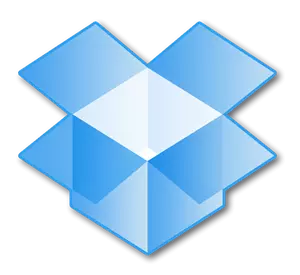
Dropbox minangka pisanan lan saiki panyimpenan awan mega sing paling populer ing donya. Layanan iki, matur nuwun saben pangguna bisa nyimpen data, dadi multimedia, dokumen elektronik utawa apa wae, ing papan sing aman lan aman.
Safety ora mung kertu trompet ing Dropbox Arsenal. Iki minangka layanan méga, tegese kabeh data sing ditambahake ing méga, isih diikat menyang akun tartamtu. Akses menyang file sing ditambahake ing awan iki bisa dipikolehi saka piranti apa wae utawa aplikasi Dropbox wis diinstal, utawa mung mlebu ing situs layanan liwat browser.
Ing artikel iki, kita bakal nyritakake babagan cara nggunakake Dropbox lan ing Umum Layanan awan iki bisa ditindakake.
Download Program Dropbox
Instalasi
Instal produk iki ing PC ora luwih angel tinimbang program liyane. Kanthi ndownload file instalasi saka situs resmi, mung mbukak. Sabanjure, tindakake pandhuan, yen sampeyan pengin, sampeyan bisa nemtokake papan kanggo nginstal program, uga nemtokake papan kanggo folder Dropbox ing komputer. Yen kabeh file sampeyan bakal ditambahake lan, yen perlu, papan iki bisa diganti.

Gawe akun
Yen sampeyan isih ora duwe akun ing layanan awan awan sing apik iki, sampeyan bisa nggawe ing situs web resmi. Ing kene kabeh kaya-kaya: Ketik jeneng lan jeneng jeneng, alamat email lan nggawe sandhi. Sabanjure, sampeyan kudu menehi tandha, ngonfirmasi idin kanggo syarat Perjanjian lisensi, banjur klik "Daftar". Kabeh, akun wis siyap.

Cathetan: Akun sing digawe dibutuhake kanggo konfirmasi - serat bakal teka ing surat kasebut, miturut link saka endi sing dibutuhake.
Setelan
Sawise nginstal Dropbox, sampeyan kudu pindhah menyang akun, sing kudu ngetik login lan sandhi. Yen sampeyan wis duwe file ing méga, diselarasake lan dimuat ing PC, yen ora ana file sing kasedhiya, sampeyan bakal mbukak folder kosong sing ditugasake menyang program kasebut nalika nginstal.

Dropbox bisa digunakake ing latar mburi lan minimalake ing tray sistem, ing ngendi sampeyan bisa ngakses file paling anyar utawa folder ing komputer.

Saka kene, sampeyan bisa mbukak parameter program lan nindakake setelan sing dipengini (lambang "Setelan" ana ing pojok sisih ndhuwur jendhela cilik karo file paling anyar).
Kaya sing sampeyan ngerteni, menu setelan Dropbox dibagi dadi sawetara tab.
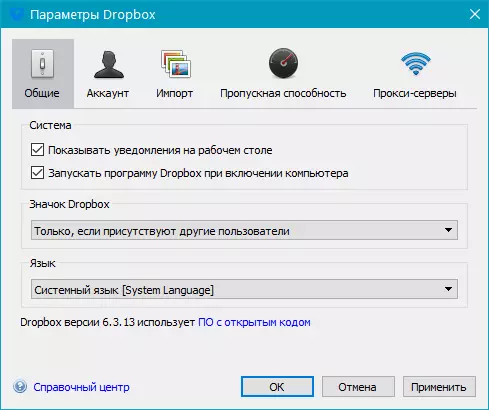
Ing jendhela akun, sampeyan bisa nemokake dalan kanggo sinkronisasi lan ganti, ndeleng informasi data lan, utamane sing menarik, kanthi ngatur setelan sinkronisasi (sinkronisasi pilihan).

Napa sampeyan butuh? Kasunyatane yaiku kanthi standar, kabeh isi Dropbox sampeyan disinkronake karo komputer, dimuat menyang folder sing ditugasake lan, mula, ditindakake ing hard disk. Dadi, yen sampeyan duwe akun dhasar kanthi ruang gratis 2 GB, paling mungkin, ora dadi masalah, nanging yen sampeyan duwe, umpamane, akun kanggo 1 TB ing sawijining papan, sampeyan bisa Kanthi angel pengin kabeh terabyte terabyte iki ngenggoni PC liyane.

Dadi, umpamane, sampeyan bisa ninggalake file lan folder penting sing diselarasake, dokumen sing dibutuhake kanthi akses, lan file sing gedhe banget ora nyinkronake, mung ana ing méga. Yen file dibutuhake, sampeyan bisa ndownload yen sampeyan kudu ndeleng, bisa ditindakake ing web, mung mbukak situs Dropbox.

Menyang tab "impor", sampeyan bisa ngatur konten konten saka piranti seluler sing nyambung karo PC. Kanthi ngaktifake fungsi download saka kamera, sampeyan bisa nambah foto lan file video sing disimpen ing smartphone utawa kamera digital menyang Dropbox.
Kajaba iku, ing jaran iki, sampeyan bisa ngaktifake sistem nyimpen gambar. Potret layar sing digawe bakal disimpen kanthi otomatis menyang folder repositori file grafis sing wis rampung, sampeyan bisa entuk link,
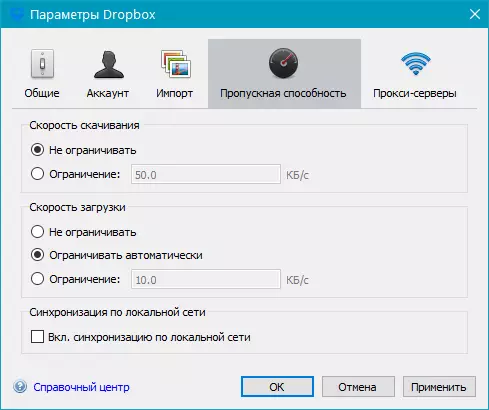
Ing tab "ngisor", sampeyan bisa nyetel kacepetan sing diijini kanthi dhuwur kanthi Dropbox sing bakal nyinkronake data sing ditambahake. Iki perlu supaya ora mbukak internet alon utawa mung nggawe karya program sing ora katon.

Ing tab pungkasan saka setelan, yen pengin, sampeyan bisa ngatur server proxy.
Nambah file
Kanggo nambah file menyang Dropbox, mung salin utawa pindhah menyang folder program ing komputer, sawise sinkronisasi bakal diwiwiti.

Sampeyan bisa nambah file ing folder root lan ing liyane sampeyan bisa nggawe dhewe. Sampeyan bisa nindakake iki liwat menu konteks kanthi ngeklik file sing dibutuhake: Kirim - Dropbox.

Akses saka komputer apa wae
Kaya sing kasebut ing wiwitan artikel, akses menyang file ing panyimpenan awan bisa dipikolehi saka komputer. Lan iki, ora perlu nginstal program Dropbox menyang komputer. Sampeyan mung bisa mbukak situs web resmi ing browser lan mlebu.

Langsung saka situs sing bisa digarap dokumen teks, ndeleng file multimedia (gedhe sing bisa mbukak dawa), utawa mung sambung file menyang komputer utawa piranti sing nyambung. Kanggo isi Dropbox, pemilik akun bisa nambah komentar, waca pangguna utawa nerbitake file kasebut ing web (umpamane, ing jaringan sosial).

Pamirsa sing dibangun ing situs kasebut ngidini sampeyan mbukak multimedia lan dokumen ing piranti ndeleng sing diinstal ing PC.
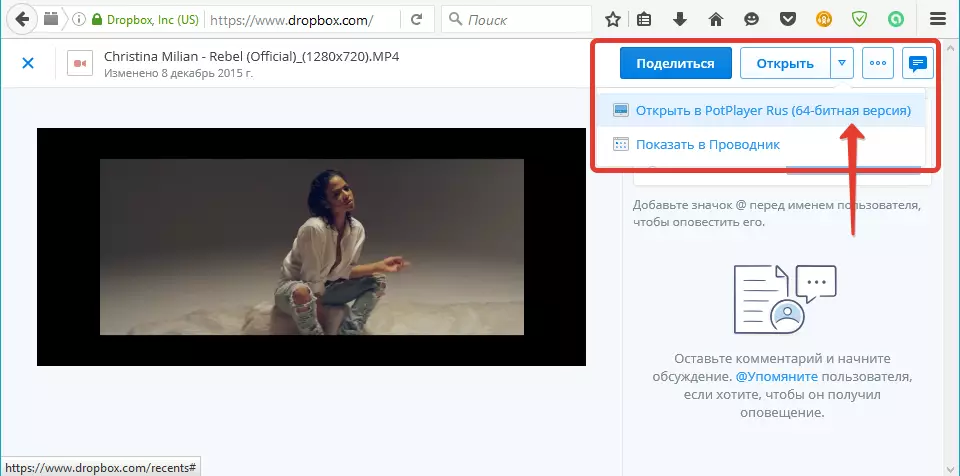
Akses saka piranti seluler
Saliyane program ing komputer, Dropbox ana uga aplikasi kanggo platform mobile. Bisa diinstal ing iOS, Android, Windows Mobile, Blackberry. Kabeh data bakal disinkronake kanthi cara sing padha karo ing PC, lan sinkronisasi dhewe bisa digunakake ing loro arah, yaiku, saka ponsel, sampeyan uga bisa nambah file menyang méga.

Bener, iku kudu dicathet yen fungsi seluler Dropbox cedhak karo kapabilitas situs lan ing kabeh parameter ngluwihi versi desktop layanan, sing tegese mung cara akses lan ndeleng.

Contone, kanthi smartphone, nuduhake file saka panyimpenan awan bisa meh wae aplikasi sing ndhukung fungsi kasebut.

Akses Umum
Ing Dropbox, sampeyan bisa nyedhiyani bareng karo file, dokumen utawa folder sing dimuat menyang méga. Kajaba iku, sampeyan bisa nyedhiyani enggo bareng lan data anyar - kabeh disimpen ing folder sing kapisah ing layanan kasebut. Kabeh sing dibutuhake kanggo nyedhiyakake akses umum menyang siji utawa konten liyane yaiku kanggo nuduhake link saka bagean "Nuduhake" karo pangguna utawa dikirim kanthi e-mail. Pangguna nganggo akses sing dienggo ora mung bisa ndeleng nanging ngowahi konten ing folder sing dienggo bareng.
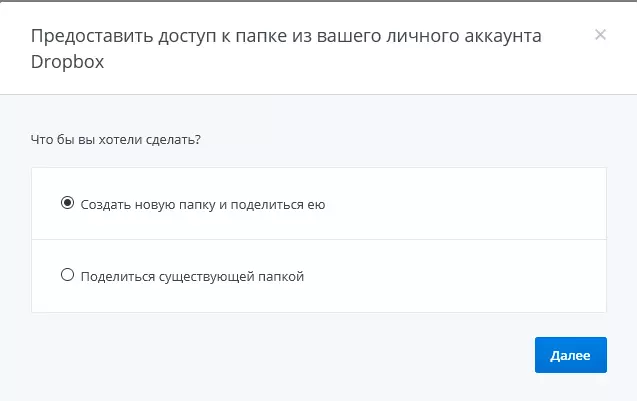
Cathetan: Yen sampeyan pengin mutusake masalah kanggo ndeleng file utawa liyane utawa download, nanging ora ngowahi asli, wenehi link menyang file iki, lan aja mbukak akses menyang.
Fungsi Nuduhake Fungsi
Fitur iki ngetutake saka paragraf sadurunge. Mesthi wae, pangembang sing ngandharake Dropbox sing eksklusif minangka layanan awan sing bisa digunakake ing tujuan pribadi lan bisnis. Nanging, diwenehi kemungkinan panyimpenan iki, bisa digunakake lan minangka enggo bareng file.
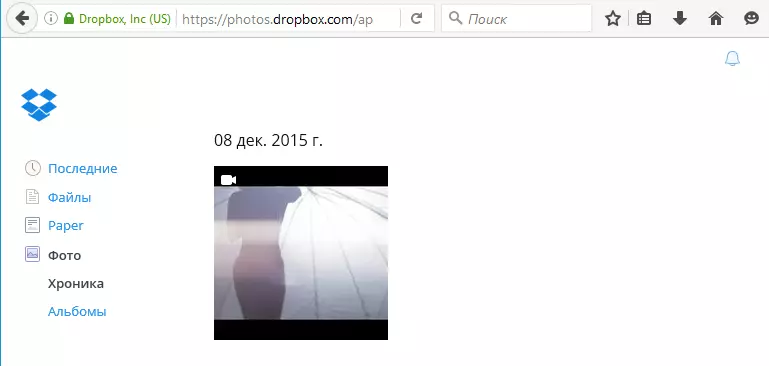
Dadi, umpamane, sampeyan duwe foto saka pesta ing ngendi ana kanca sing akeh, kanthi alami, uga pengin foto kasebut kanggo awake dhewe. Sampeyan mung mbukak nuduhake, utawa malah menehi link, lan dheweke wis ndownload foto-foto kasebut ing PC - kabeh wong wis wareg lan matur nuwun kanggo loman. Lan iki minangka salah sawijining panggunaan.
Dropbox minangka layanan awan sing misuwur ing dunia sing bisa nemokake akeh kasus panggunaan, ora diwatesi manawa para penulis mikir. Iki bisa dadi panyimpenan multimedia sing trep lan / utawa dokumen kerja, orientasi, lan bisa uga solusi bisnis multifungsi lan multifungsional kanthi volume gedhe, kelompok sing makarya lan kapabilitas administrasi. Ing kasus apa wae, layanan iki kudu perhatian paling ora kanggo alesan manawa bisa diijolake informasi antarane piranti lan pangguna sing beda, lan mung ngirit ruang ing komputer.
